KRC4系统重装及数据恢复
- 格式:ppt
- 大小:6.05 MB
- 文档页数:26
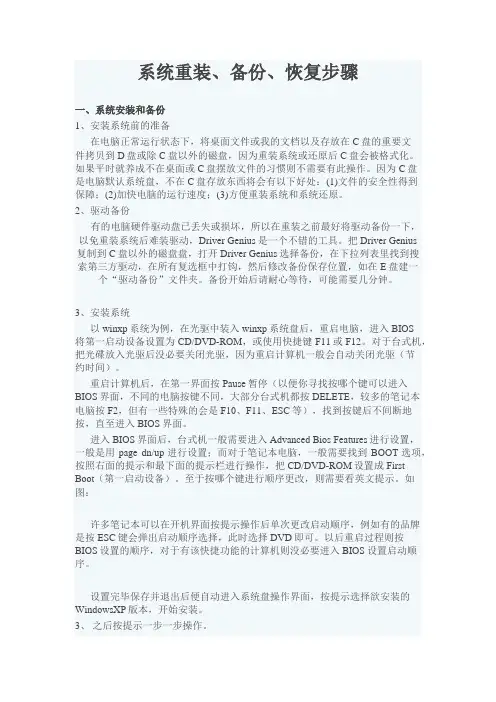
系统重装、备份、恢复步骤一、系统安装和备份1、安装系统前的准备在电脑正常运行状态下,将桌面文件或我的文档以及存放在C盘的重要文件拷贝到D盘或除C盘以外的磁盘,因为重装系统或还原后C盘会被格式化。
如果平时就养成不在桌面或C盘摆放文件的习惯则不需要有此操作。
因为C盘是电脑默认系统盘,不在C盘存放东西将会有以下好处:(1)文件的安全性得到保障;(2)加快电脑的运行速度;(3)方便重装系统和系统还原。
2、驱动备份有的电脑硬件驱动盘已丢失或损坏,所以在重装之前最好将驱动备份一下,以免重装系统后难装驱动,Driver Genius是一个不错的工具。
把Driver Genius复制到C盘以外的磁盘盘,打开Driver Genius选择备份,在下拉列表里找到搜索第三方驱动,在所有复选框中打钩,然后修改备份保存位置,如在E盘建一个“驱动备份”文件夹。
备份开始后请耐心等待,可能需要几分钟。
3、安装系统以winxp系统为例,在光驱中装入winxp系统盘后,重启电脑,进入BIOS将第一启动设备设置为CD/DVD-ROM,或使用快捷键F11或F12。
对于台式机,把光碟放入光驱后没必要关闭光驱,因为重启计算机一般会自动关闭光驱(节约时间)。
重启计算机后,在第一界面按Pause暂停(以便你寻找按哪个键可以进入BIOS界面,不同的电脑按键不同,大部分台式机都按DELETE,较多的笔记本电脑按F2,但有一些特殊的会是F10、F11、ESC等),找到按键后不间断地按,直至进入BIOS界面。
进入BIOS界面后,台式机一般需要进入Advanced Bios Features进行设置,一般是用page dn/up进行设置;而对于笔记本电脑,一般需要找到BOOT选项,按照右面的提示和最下面的提示栏进行操作,把CD/DVD-ROM设置成First Boot(第一启动设备)。
至于按哪个键进行顺序更改,则需要看英文提示。
如图:许多笔记本可以在开机界面按提示操作后单次更改启动顺序,例如有的品牌是按ESC键会弹出启动顺序选择,此时选择DVD即可。
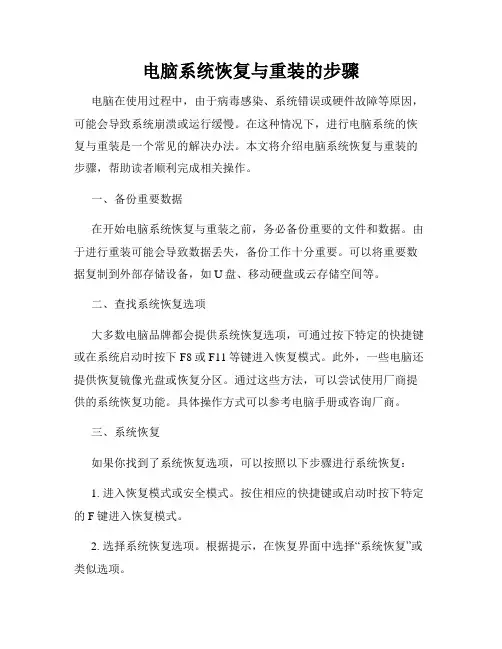
电脑系统恢复与重装的步骤电脑在使用过程中,由于病毒感染、系统错误或硬件故障等原因,可能会导致系统崩溃或运行缓慢。
在这种情况下,进行电脑系统的恢复与重装是一个常见的解决办法。
本文将介绍电脑系统恢复与重装的步骤,帮助读者顺利完成相关操作。
一、备份重要数据在开始电脑系统恢复与重装之前,务必备份重要的文件和数据。
由于进行重装可能会导致数据丢失,备份工作十分重要。
可以将重要数据复制到外部存储设备,如U盘、移动硬盘或云存储空间等。
二、查找系统恢复选项大多数电脑品牌都会提供系统恢复选项,可通过按下特定的快捷键或在系统启动时按下F8或F11等键进入恢复模式。
此外,一些电脑还提供恢复镜像光盘或恢复分区。
通过这些方法,可以尝试使用厂商提供的系统恢复功能。
具体操作方式可以参考电脑手册或咨询厂商。
三、系统恢复如果你找到了系统恢复选项,可以按照以下步骤进行系统恢复:1. 进入恢复模式或安全模式。
按住相应的快捷键或启动时按下特定的F键进入恢复模式。
2. 选择系统恢复选项。
根据提示,在恢复界面中选择“系统恢复”或类似选项。
3. 确认操作。
在进行系统恢复之前,系统会提示你确认或警告你可能会丢失数据。
请谨慎操作,并根据提示进行确认。
4. 等待恢复完成。
系统会执行恢复操作,并在完成后重新启动电脑。
此过程可能需要一些时间,请耐心等待。
四、系统重装如果没有找到系统恢复选项,或者想要进行全新的系统安装,可以通过以下步骤进行系统重装:1. 准备安装媒介。
首先需要准备一个合法的操作系统安装盘或U盘。
可以从官方渠道购买或下载合法的操作系统镜像文件,并使用软件将其制作成安装盘或启动U盘。
2. 设置启动顺序。
进入BIOS设置,将启动顺序设置为从光盘或U盘启动。
具体操作方式可以参考电脑手册或咨询厂商。
3. 插入安装媒介。
将制作好的安装盘或启动U盘插入电脑,并重新启动电脑。
4. 开始安装。
根据安装界面的提示,选择语言、区域设置等选项,并开始进行系统安装。
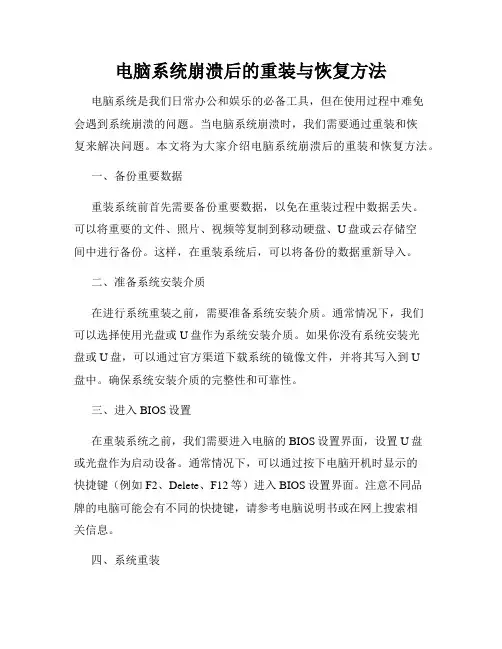
电脑系统崩溃后的重装与恢复方法电脑系统是我们日常办公和娱乐的必备工具,但在使用过程中难免会遇到系统崩溃的问题。
当电脑系统崩溃时,我们需要通过重装和恢复来解决问题。
本文将为大家介绍电脑系统崩溃后的重装和恢复方法。
一、备份重要数据重装系统前首先需要备份重要数据,以免在重装过程中数据丢失。
可以将重要的文件、照片、视频等复制到移动硬盘、U盘或云存储空间中进行备份。
这样,在重装系统后,可以将备份的数据重新导入。
二、准备系统安装介质在进行系统重装之前,需要准备系统安装介质。
通常情况下,我们可以选择使用光盘或U盘作为系统安装介质。
如果你没有系统安装光盘或U盘,可以通过官方渠道下载系统的镜像文件,并将其写入到U盘中。
确保系统安装介质的完整性和可靠性。
三、进入BIOS设置在重装系统之前,我们需要进入电脑的BIOS设置界面,设置U盘或光盘作为启动设备。
通常情况下,可以通过按下电脑开机时显示的快捷键(例如F2、Delete、F12等)进入BIOS设置界面。
注意不同品牌的电脑可能会有不同的快捷键,请参考电脑说明书或在网上搜索相关信息。
四、系统重装1. 插入系统安装盘或U盘后,重新启动电脑。
在启动过程中,按下电脑显示的快捷键进入BIOS设置界面。
2. 在BIOS设置界面中,找到“Boot”或“启动选项”的相关选项,将U盘或光盘设置为首选启动设备,并保存设置。
3. 重新启动电脑后,系统将从U盘或安装光盘中启动,进入系统安装界面。
4. 根据安装界面的提示,选择相应的安装选项。
通常情况下,我们会选择“全新安装”或“自定义安装”。
5. 在安装过程中,根据需要选择系统安装位置和分区方式。
注意不要选择系统安装在原有重要数据所在的分区,以免误删除数据。
6. 完成系统安装之后,电脑将会重启。
按照安装界面的提示,进行基本设置,如选择时区、输入用户名等。
7. 完成系统安装并设置后,可以将之前备份的重要数据重新导入电脑。
五、数据恢复恢复数据是重装系统后的一项重要工作。
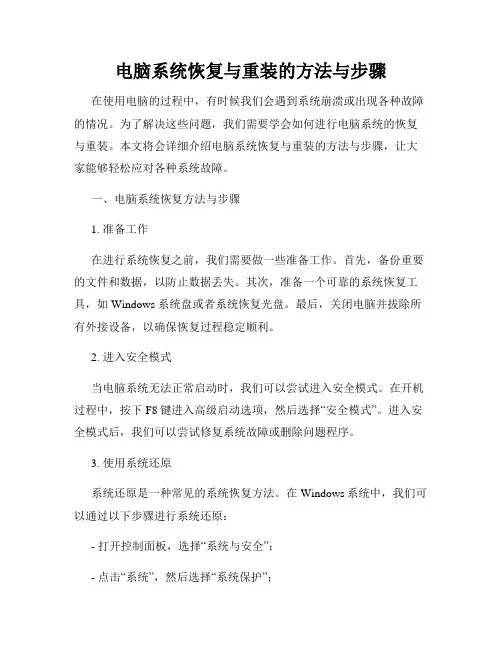
电脑系统恢复与重装的方法与步骤在使用电脑的过程中,有时候我们会遇到系统崩溃或出现各种故障的情况。
为了解决这些问题,我们需要学会如何进行电脑系统的恢复与重装。
本文将会详细介绍电脑系统恢复与重装的方法与步骤,让大家能够轻松应对各种系统故障。
一、电脑系统恢复方法与步骤1. 准备工作在进行系统恢复之前,我们需要做一些准备工作。
首先,备份重要的文件和数据,以防止数据丢失。
其次,准备一个可靠的系统恢复工具,如Windows 系统盘或者系统恢复光盘。
最后,关闭电脑并拔除所有外接设备,以确保恢复过程稳定顺利。
2. 进入安全模式当电脑系统无法正常启动时,我们可以尝试进入安全模式。
在开机过程中,按下F8键进入高级启动选项,然后选择“安全模式”。
进入安全模式后,我们可以尝试修复系统故障或删除问题程序。
3. 使用系统还原系统还原是一种常见的系统恢复方法。
在Windows系统中,我们可以通过以下步骤进行系统还原:- 打开控制面板,选择“系统与安全”;- 点击“系统”,然后选择“系统保护”;- 在弹出的窗口中,点击“系统还原”;- 选择之前的恢复点,并按照提示完成系统还原。
4. 修复系统文件当系统文件损坏时,我们可以使用系统自带的工具进行修复。
在Windows系统中,我们可以通过以下步骤进行系统文件修复:- 打开命令提示符,以管理员身份运行;- 输入命令“sfc /scannow”,并按下回车键;- 等待系统完成扫描和修复过程。
5. 重置电脑如果以上方法都无法解决问题,我们可以考虑重置电脑来恢复系统。
在Windows系统中,我们可以通过以下步骤进行电脑重置:- 打开控制面板,选择“更新与安全”;- 点击“恢复”,然后选择“开始”;- 在弹出的窗口中,选择“保留我的文件”或“删除一切”,然后按照提示完成重置过程。
二、电脑系统重装方法与步骤1. 准备工作在进行系统重装之前,我们同样需要做一些准备工作。
首先,备份重要的文件和数据,以免丢失。
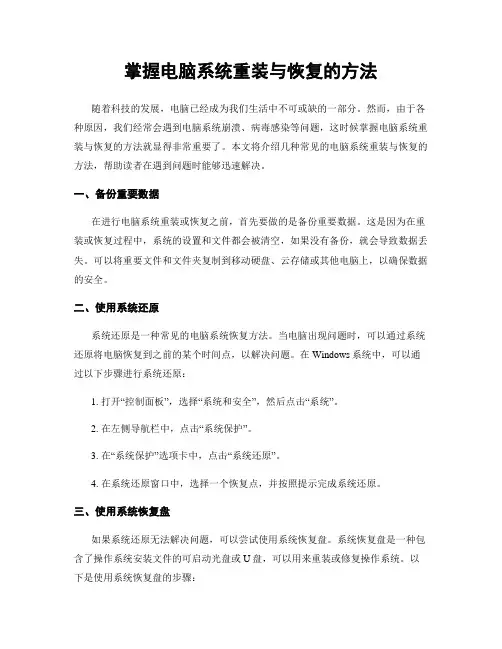
掌握电脑系统重装与恢复的方法随着科技的发展,电脑已经成为我们生活中不可或缺的一部分。
然而,由于各种原因,我们经常会遇到电脑系统崩溃、病毒感染等问题,这时候掌握电脑系统重装与恢复的方法就显得非常重要了。
本文将介绍几种常见的电脑系统重装与恢复的方法,帮助读者在遇到问题时能够迅速解决。
一、备份重要数据在进行电脑系统重装或恢复之前,首先要做的是备份重要数据。
这是因为在重装或恢复过程中,系统的设置和文件都会被清空,如果没有备份,就会导致数据丢失。
可以将重要文件和文件夹复制到移动硬盘、云存储或其他电脑上,以确保数据的安全。
二、使用系统还原系统还原是一种常见的电脑系统恢复方法。
当电脑出现问题时,可以通过系统还原将电脑恢复到之前的某个时间点,以解决问题。
在Windows系统中,可以通过以下步骤进行系统还原:1. 打开“控制面板”,选择“系统和安全”,然后点击“系统”。
2. 在左侧导航栏中,点击“系统保护”。
3. 在“系统保护”选项卡中,点击“系统还原”。
4. 在系统还原窗口中,选择一个恢复点,并按照提示完成系统还原。
三、使用系统恢复盘如果系统还原无法解决问题,可以尝试使用系统恢复盘。
系统恢复盘是一种包含了操作系统安装文件的可启动光盘或U盘,可以用来重装或修复操作系统。
以下是使用系统恢复盘的步骤:1. 下载或制作系统恢复盘。
在Windows系统中,可以通过“控制面板”中的“备份和还原”选项来制作系统恢复盘。
2. 将系统恢复盘插入电脑,并重新启动电脑。
3. 在电脑启动时,按下相应的键(通常是F12、F2或Delete键)进入BIOS设置。
4. 在BIOS设置中,将启动顺序调整为从光盘或U盘启动。
5. 保存设置并退出BIOS,电脑将会从系统恢复盘启动。
6. 按照系统恢复盘的提示进行操作,选择重装或修复操作系统。
四、使用第三方工具除了系统自带的还原和恢复方法,还可以使用一些第三方工具来进行电脑系统重装与恢复。
这些工具通常具有更多的功能和选项,可以更好地满足个人需求。
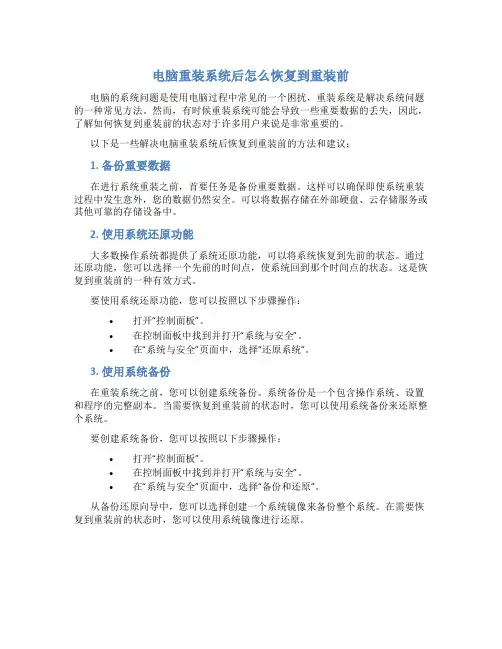
电脑重装系统后怎么恢复到重装前电脑的系统问题是使用电脑过程中常见的一个困扰,重装系统是解决系统问题的一种常见方法。
然而,有时候重装系统可能会导致一些重要数据的丢失,因此,了解如何恢复到重装前的状态对于许多用户来说是非常重要的。
以下是一些解决电脑重装系统后恢复到重装前的方法和建议:1. 备份重要数据在进行系统重装之前,首要任务是备份重要数据。
这样可以确保即使系统重装过程中发生意外,您的数据仍然安全。
可以将数据存储在外部硬盘、云存储服务或其他可靠的存储设备中。
2. 使用系统还原功能大多数操作系统都提供了系统还原功能,可以将系统恢复到先前的状态。
通过还原功能,您可以选择一个先前的时间点,使系统回到那个时间点的状态。
这是恢复到重装前的一种有效方式。
要使用系统还原功能,您可以按照以下步骤操作:•打开“控制面板”。
•在控制面板中找到并打开“系统与安全”。
•在“系统与安全”页面中,选择“还原系统”。
3. 使用系统备份在重装系统之前,您可以创建系统备份。
系统备份是一个包含操作系统、设置和程序的完整副本。
当需要恢复到重装前的状态时,您可以使用系统备份来还原整个系统。
要创建系统备份,您可以按照以下步骤操作:•打开“控制面板”。
•在控制面板中找到并打开“系统与安全”。
•在“系统与安全”页面中,选择“备份和还原”。
从备份还原向导中,您可以选择创建一个系统镜像来备份整个系统。
在需要恢复到重装前的状态时,您可以使用系统镜像进行还原。
4. 使用恢复驱动器有些计算机品牌提供了恢复驱动器,可以用来恢复计算机到出厂设置或者原始状态。
这将使计算机回到您购买时的状态,并且您需要重新安装所有的应用程序和设置。
要使用恢复驱动器,您可以按照以下步骤操作:•打开“控制面板”。
•在控制面板中找到并打开“恢复”。
在恢复页面中,您可以找到一个选项,它将允许您使用恢复驱动器来还原您的计算机。
5. 寻求专业的帮助如果您不确定如何恢复到重装前的状态,或者您尝试了以上方法但没有成功,那么最好寻求专业的技术支持。
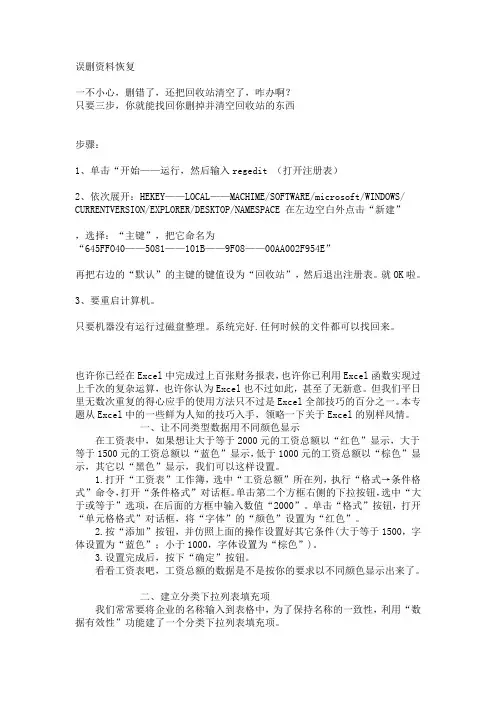
误删资料恢复一不小心,删错了,还把回收站清空了,咋办啊?只要三步,你就能找回你删掉并清空回收站的东西步骤:1、单击“开始——运行,然后输入regedit (打开注册表)2、依次展开:HEKEY——LOCAL——MACHIME/SOFTWARE/microsoft/WINDOWS/ CURRENTVERSION/EXPLORER/DESKTOP/NAMESPACE 在左边空白外点击“新建”,选择:“主键”,把它命名为“645FFO40——5081——101B——9F08——00AA002F954E”再把右边的“默认”的主键的键值设为“回收站”,然后退出注册表。
就OK啦。
3、要重启计算机。
只要机器没有运行过磁盘整理。
系统完好.任何时候的文件都可以找回来。
也许你已经在Excel中完成过上百张财务报表,也许你已利用Excel函数实现过上千次的复杂运算,也许你认为Excel也不过如此,甚至了无新意。
但我们平日里无数次重复的得心应手的使用方法只不过是Excel全部技巧的百分之一。
本专题从Excel中的一些鲜为人知的技巧入手,领略一下关于Excel的别样风情。
一、让不同类型数据用不同颜色显示在工资表中,如果想让大于等于2000元的工资总额以“红色”显示,大于等于1500元的工资总额以“蓝色”显示,低于1000元的工资总额以“棕色”显示,其它以“黑色”显示,我们可以这样设置。
1.打开“工资表”工作簿,选中“工资总额”所在列,执行“格式→条件格式”命令,打开“条件格式”对话框。
单击第二个方框右侧的下拉按钮,选中“大于或等于”选项,在后面的方框中输入数值“2000”。
单击“格式”按钮,打开“单元格格式”对话框,将“字体”的“颜色”设置为“红色”。
2.按“添加”按钮,并仿照上面的操作设置好其它条件(大于等于1500,字体设置为“蓝色”;小于1000,字体设置为“棕色”)。
3.设置完成后,按下“确定”按钮。
看看工资表吧,工资总额的数据是不是按你的要求以不同颜色显示出来了。
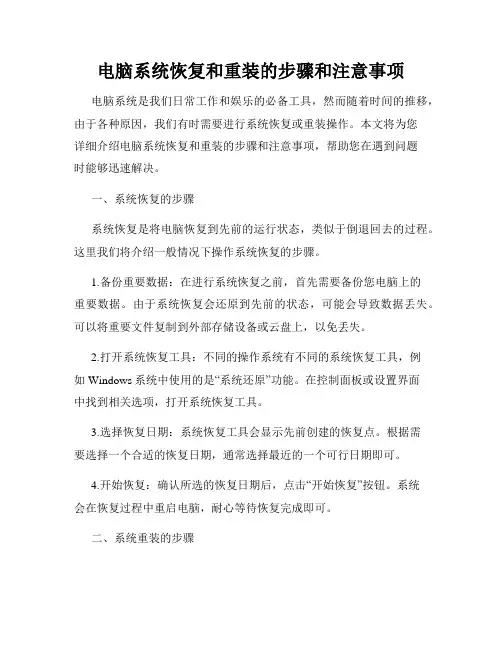
电脑系统恢复和重装的步骤和注意事项电脑系统是我们日常工作和娱乐的必备工具,然而随着时间的推移,由于各种原因,我们有时需要进行系统恢复或重装操作。
本文将为您详细介绍电脑系统恢复和重装的步骤和注意事项,帮助您在遇到问题时能够迅速解决。
一、系统恢复的步骤系统恢复是将电脑恢复到先前的运行状态,类似于倒退回去的过程。
这里我们将介绍一般情况下操作系统恢复的步骤。
1.备份重要数据:在进行系统恢复之前,首先需要备份您电脑上的重要数据。
由于系统恢复会还原到先前的状态,可能会导致数据丢失。
可以将重要文件复制到外部存储设备或云盘上,以免丢失。
2.打开系统恢复工具:不同的操作系统有不同的系统恢复工具,例如Windows系统中使用的是“系统还原”功能。
在控制面板或设置界面中找到相关选项,打开系统恢复工具。
3.选择恢复日期:系统恢复工具会显示先前创建的恢复点。
根据需要选择一个合适的恢复日期,通常选择最近的一个可行日期即可。
4.开始恢复:确认所选的恢复日期后,点击“开始恢复”按钮。
系统会在恢复过程中重启电脑,耐心等待恢复完成即可。
二、系统重装的步骤系统重装是将电脑上的原有操作系统完全清除,并重新安装一个新的操作系统。
以下是一般情况下进行系统重装的步骤。
1.备份数据:与系统恢复一样,重装系统之前需要备份您的重要数据。
由于系统重装会将电脑上的数据全部清除,所以务必提前备份。
2.准备安装媒体:系统重装需要使用操作系统的安装媒体,可以是光盘、U盘或者通过网络下载的安装文件。
确保您拥有合法的操作系统副本并将其准备好。
3.设置启动顺序:对于使用光盘或U盘安装的情况,需要在电脑的BIOS设置中将启动顺序调整为首先从光盘或U盘启动。
具体的设置方法可参考电脑主板的说明手册。
4.开始安装:插入安装媒体后,重新启动电脑。
按照安装界面的提示依次进行操作,选择安装语言、安装类型等选项。
在安装过程中,可能需要输入产品密钥或进行一些其他设置。
5.驱动和应用程序安装:系统重装完成后,需要重新安装电脑所需要的驱动程序和应用程序。
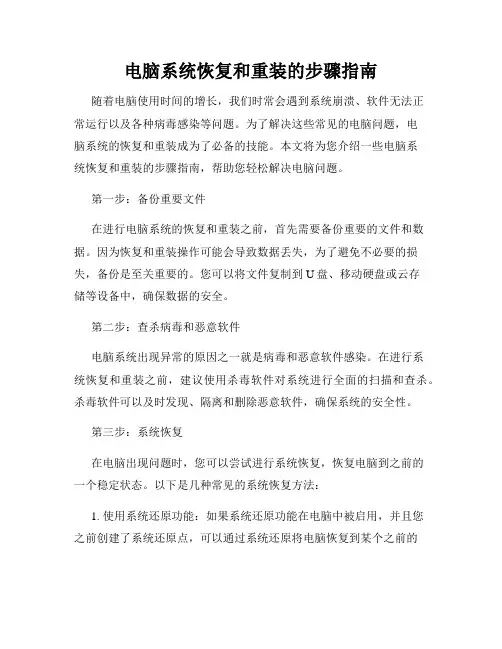
电脑系统恢复和重装的步骤指南随着电脑使用时间的增长,我们时常会遇到系统崩溃、软件无法正常运行以及各种病毒感染等问题。
为了解决这些常见的电脑问题,电脑系统的恢复和重装成为了必备的技能。
本文将为您介绍一些电脑系统恢复和重装的步骤指南,帮助您轻松解决电脑问题。
第一步:备份重要文件在进行电脑系统的恢复和重装之前,首先需要备份重要的文件和数据。
因为恢复和重装操作可能会导致数据丢失,为了避免不必要的损失,备份是至关重要的。
您可以将文件复制到U盘、移动硬盘或云存储等设备中,确保数据的安全。
第二步:查杀病毒和恶意软件电脑系统出现异常的原因之一就是病毒和恶意软件感染。
在进行系统恢复和重装之前,建议使用杀毒软件对系统进行全面的扫描和查杀。
杀毒软件可以及时发现、隔离和删除恶意软件,确保系统的安全性。
第三步:系统恢复在电脑出现问题时,您可以尝试进行系统恢复,恢复电脑到之前的一个稳定状态。
以下是几种常见的系统恢复方法:1. 使用系统还原功能:如果系统还原功能在电脑中被启用,并且您之前创建了系统还原点,可以通过系统还原将电脑恢复到某个之前的时间点。
在开始菜单中搜索“系统还原”,选择相关选项,按照提示进行操作即可。
2. 使用安全模式进行恢复:有时电脑系统崩溃无法正常启动,此时可以尝试通过安全模式进行恢复。
在电脑开机时按F8或Shift+F8键,进入安全模式后,选择“修复你的电脑”或者“恢复系统”等选项,按照提示进行操作。
3. 使用恢复盘或安装盘:如果您曾经创建过Windows恢复盘或者有安装盘,可以通过引导光盘启动进入恢复环境,然后选择相应的恢复选项进行操作。
第四步:系统重装如果电脑无法通过系统恢复解决问题,或者您想彻底清除系统重新开始,系统重装是一个较为彻底的解决方案。
以下是系统重装的步骤:1. 准备安装盘或者安装文件:根据您使用的操作系统,准备好相应的安装盘或者安装文件。
您可以从官方网站上下载Windows操作系统的镜像文件,并将其刻录到光盘或者制作成启动U盘。
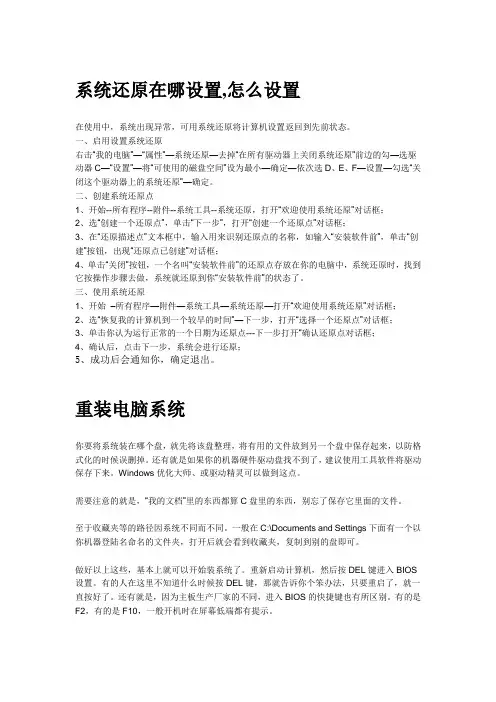
系统还原在哪设置,怎么设置在使用中,系统出现异常,可用系统还原将计算机设置返回到先前状态。
一、启用设置系统还原右击―我的电脑‖—―属性‖—系统还原—去掉―在所有驱动器上关闭系统还原‖前边的勾—选驱动器C—―设置‖—将―可使用的磁盘空间‖设为最小—确定—依次选D、E、F—设置—勾选―关闭这个驱动器上的系统还原‖—确定。
二、创建系统还原点1、开始--所有程序--附件--系统工具--系统还原,打开―欢迎使用系统还原‖对话框;2、选―创建一个还原点‖,单击―下一步‖,打开―创建一个还原点‖对话框;3、在―还原描述点‖文本框中,输入用来识别还原点的名称,如输入―安装软件前‖,单击―创建‖按钮,出现―还原点已创建‖对话框;4、单击―关闭‖按钮,一个名叫―安装软件前‖的还原点存放在你的电脑中,系统还原时,找到它按操作步骤去做,系统就还原到你―安装软件前‖的状态了。
三、使用系统还原1、开始–所有程序—附件—系统工具—系统还原—打开―欢迎使用系统还原‖对话框;2、选―恢复我的计算机到一个较早的时间‖—下一步,打开―选择一个还原点‖对话框;3、单击你认为运行正常的一个日期为还原点---下一步打开―确认还原点对话框;4、确认后,点击下一步,系统会进行还原;5、成功后会通知你,确定退出。
重装电脑系统你要将系统装在哪个盘,就先将该盘整理,将有用的文件放到另一个盘中保存起来,以防格式化的时候误删掉。
还有就是如果你的机器硬件驱动盘找不到了,建议使用工具软件将驱动保存下来。
Windows优化大师、或驱动精灵可以做到这点。
需要注意的就是,―我的文档‖里的东西都算C盘里的东西,别忘了保存它里面的文件。
至于收藏夹等的路径因系统不同而不同。
一般在C:\Documents and Settings下面有一个以你机器登陆名命名的文件夹,打开后就会看到收藏夹,复制到别的盘即可。
做好以上这些,基本上就可以开始装系统了。
重新启动计算机,然后按DEL键进入BIOS 设置。
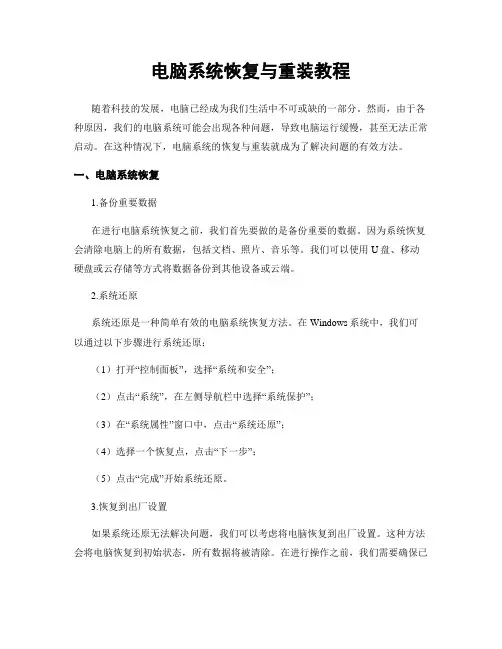
电脑系统恢复与重装教程随着科技的发展,电脑已经成为我们生活中不可或缺的一部分。
然而,由于各种原因,我们的电脑系统可能会出现各种问题,导致电脑运行缓慢,甚至无法正常启动。
在这种情况下,电脑系统的恢复与重装就成为了解决问题的有效方法。
一、电脑系统恢复1.备份重要数据在进行电脑系统恢复之前,我们首先要做的是备份重要的数据。
因为系统恢复会清除电脑上的所有数据,包括文档、照片、音乐等。
我们可以使用U盘、移动硬盘或云存储等方式将数据备份到其他设备或云端。
2.系统还原系统还原是一种简单有效的电脑系统恢复方法。
在Windows系统中,我们可以通过以下步骤进行系统还原:(1)打开“控制面板”,选择“系统和安全”;(2)点击“系统”,在左侧导航栏中选择“系统保护”;(3)在“系统属性”窗口中,点击“系统还原”;(4)选择一个恢复点,点击“下一步”;(5)点击“完成”开始系统还原。
3.恢复到出厂设置如果系统还原无法解决问题,我们可以考虑将电脑恢复到出厂设置。
这种方法会将电脑恢复到初始状态,所有数据将被清除。
在进行操作之前,我们需要确保已经备份了重要的数据。
具体操作步骤因电脑品牌和型号而异,一般可以在电脑启动时按下特定的快捷键进入恢复界面,或者通过预装的恢复软件进行操作。
二、电脑系统重装如果电脑系统出现严重问题,无法通过恢复来解决,那么我们可以考虑进行系统重装。
系统重装会清除电脑上的所有数据和已安装的程序,所以同样需要提前备份重要数据。
1.准备安装介质进行系统重装,我们需要准备一个可用的安装介质。
一般来说,我们可以使用Windows系统光盘或者制作一个启动U盘。
如果没有安装介质,可以在官方网站下载系统镜像并制作启动U盘。
2.进入BIOS设置在进行系统重装之前,我们需要进入电脑的BIOS设置界面,将启动顺序调整为从光盘或U盘启动。
具体进入BIOS设置的方法因电脑品牌和型号而异,一般可以在开机时按下F2、Delete或者F12等键进入。
如何进行计算机系统恢复和重装计算机系统恢复与重装是一项常见的技术操作,它能够解决系统崩溃和软件故障等问题,使计算机恢复到正常工作状态。
本文将介绍如何进行计算机系统恢复和重装的步骤,帮助您解决各种系统问题。
第一步:备份重要数据在进行系统恢复和重装之前,首先需要备份您的重要数据。
因为系统恢复和重装将会清除计算机中的全部数据,包括文件、设置和应用程序等。
您可以将重要的文档、照片、音乐和视频等文件复制到外部存储设备,如USB闪存驱动器或外部硬盘。
此外,还可以使用云存储服务,将数据上传至网络服务器,以确保数据的安全性。
第二步:选择恢复或重装方式根据问题的严重程度和您的需求,可以选择不同的系统恢复或重装方式。
以下是一些常见的方式:1. 系统还原:如果您只是遇到了软件故障或系统配置错误等问题,可以尝试使用系统还原来回到以前正常的状态。
系统还原会将系统恢复到早期创建的恢复点,该恢复点记录了系统在正常工作状态下的信息。
2. 系统修复:如果系统出现启动问题,如无法启动或出现蓝屏错误等,您可以使用系统修复功能。
通常,在启动时按下特定的组合键,例如F8,在高级启动选项中选择“修复计算机”。
系统修复会尝试修复启动问题,以便计算机能够重新启动。
3. 系统恢复介质:如果以上方法都无法解决问题,您可以使用系统恢复介质。
这是一种在计算机出厂时创建的恢复介质,可以将计算机还原到出厂设置。
您可以按照计算机制造商提供的说明,使用恢复介质进行系统恢复。
4. 操作系统重装:如果计算机系统遭受了严重的损坏或感染了病毒等恶意软件,您可能需要进行操作系统的重装。
这意味着您需要重新安装操作系统,并重新配置用户设置和安装所需的软件。
请注意,在进行操作系统重装之前,确保已备份您的重要数据。
第三步:准备系统安装介质如果您决定进行操作系统的重装,需要准备相应的系统安装介质。
这可以是操作系统的光盘、USB驱动器或从官方网站下载的镜像文件。
确保您选择了与您计算机硬件兼容的操作系统版本。
操作系统重新安装和一键还原软件使用图解说明操作系统重新安装和一键还原软件使用图解说明一、安装操作系统1.首先判断操作系统是否能正常进去,如果能正常进入操作系统,◆安装一键GHOST硬盘版,然后使用此软件重启。
◆重启后进入Ghost11,如下图:◆下图此处选择GHOST 11.2◆用GHOSTXP.GHO文件恢复操作系统到C盘。
具体操作详见附件GHOST使用方法。
2.如果不能正常进入操作系统,请使用可以启动的U盘/光盘启动首先设备BIOS,改成U盘/光盘启动,如下◆重启进入WinPE,◆然后启动WinPE里面的GHOST软件,GHOSTXP.GHO文件恢复操作系统到C盘操作方法请见附件3.G HOST恢复之后重启,取出U盘/光盘,自动进入驱动安装界面,完成后会再次重启。
4.重启后进入WindowsXP操作系统,如果驱动不完全,安装驱动精灵2011集成网卡版,联网后会自动安装驱动。
5.安装常用软件,如OFFICE等。
二、安装还原精灵1.安装还原精灵软件,一键还原精灵装机版.exe2.备份操作系统,第一次重启,只需要开机时点击F11,自动备份操作系统。
3.如果需要还原操作系统时,在备份之后,只需要点击F11,之后可以自动还原。
附件一GHOST镜像恢复3、选定后回车就会进入下一个操作界面见图11选择需要还原的镜像文件4、输入后回车就会进入下一个操作界面见图125、输入后回车就会进入下一个操作界面见图13此处显示硬盘信息不需要处理直接回车如果您是双盘操作此处必定要选择好硬盘6、输入后回车就会进入下一个操作界面见图14此处显示分区信息提示您是需要还原到哪珍上分区默认是还原第一个分区也就是C盘系统盘8、输入后回车就会进入GHOST 的操作界面见图169 、输入后回车就会进入下一个操作界面见图17附件二使用方法如何备份系统?双击桌面的“一键还原精灵”快捷方式出现如下界面,然后点击“备份系统”按钮,电脑将重启自动备份系统:如何还原系统?双击桌面的“一键还原精灵”快捷方式出现如下界面,然后点击“还原系统”按钮,电脑将重启自动还原系统:双击桌面的“一键还原精灵”快捷方式,进入高级选项出现如下界面,您可以在高级选项中更改引导方式、进入DOS主界面设置密码、改为PQDI内核等操作,每一步都有详细说明,简单明了:另外您可以以其它2种方式进入一键还原精灵:1、启动电脑后当屏幕出现下图提示时迅速按下F11键(或您设置的其它热键)2、启动电脑后出现开机选择菜单此时按下键盘上的上下箭头键,选择“一键还原精灵”后按回车键进入一键还原精灵主界面。
电脑系统恢复与重装指南在使用电脑的过程中,我们时常会遇到各种问题,比如系统崩溃、病毒入侵或者运行速度变慢等等。
这些问题可能会导致我们无法正常使用电脑,给我们的工作和娱乐带来困扰。
为了解决这些问题,恢复电脑系统或者进行系统重装是比较常见的解决方法。
本文将详细介绍电脑系统的恢复与重装指南,希望能够帮助读者们顺利解决电脑系统问题。
1. 确定系统问题在进行系统恢复或者重装之前,首先需要确定电脑存在的问题。
这可以通过观察电脑的表现和运行状况来进行初步判断。
如果电脑反应迟钝、出现频繁的错误提示或者系统崩溃,那么很有可能是系统出现了问题。
此外,若电脑遭受病毒入侵或者频繁蓝屏,也说明系统存在故障。
通过准确判断问题,才能选择正确的解决方案。
2. 备份重要数据在进行系统恢复或者重装之前,务必备份重要的个人数据。
这是因为电脑恢复或者重装过程中,有可能会导致数据丢失。
我们可以将重要的文件、照片和视频等数据复制到外部硬盘、U盘或者云存储中,以免丢失。
反复确认数据备份的完整性和准确性是非常重要的。
3. 系统恢复系统恢复是一种较为快速、简便的解决电脑问题的方法。
对于某些小型的系统问题,我们可以通过系统还原功能来恢复电脑。
具体操作步骤如下:步骤一:打开控制面板,选择“系统与安全”。
步骤二:点击“备份和恢复”。
步骤三:选择“还原计算机”,然后按照向导操作进行系统还原。
通过系统还原,我们可以将电脑恢复到之前的某一个时间点,从而解决部分小型故障。
4. 系统重装当电脑存在严重的系统问题或者病毒感染时,我们可能需要进行系统重装。
系统重装可以将电脑的操作系统和应用软件恢复到初始状态,从而解决系统故障。
在进行系统重装之前,需要准备好安装盘或者安装U盘以及软件序列号等信息。
操作步骤如下:步骤一:插入安装盘或者安装U盘,重新启动电脑。
步骤二:根据电脑启动时的提示,进入引导菜单。
步骤三:选择“重新安装系统”,然后按照向导操作进行系统重装。
在进行系统重装之前,我们还可以选择格式化电脑的硬盘,将其完全清空。
KUKA KRC4U盘如何使用KUKA KRC4U盘使用指南1.介绍本文档将详细介绍如何正确使用KUKA KRC4的U盘功能。
U盘功能能够方便地传输程序和数据,提高的灵活性和工作效率。
2.准备工作在使用KRC4的U盘功能之前,需要进行以下准备工作:2.1 确保KRC4已经正确连接到电源,并处于正常工作状态。
2.2 确保U盘的文件系统为FAT32格式,且容量足够存储所需的文件。
2.3 确保U盘已插入到的U盘接口,并且正确识别。
3.备份程序和数据在使用U盘传输程序和数据之前,建议先备份现有的程序和数据,以防意外丢失。
可按照以下步骤进行备份:3.1 进入KRC4的Teach Pendant界面。
3.2 选择菜单中的“系统”选项,进入系统设置。
3.3 在系统设置中选择“备份与恢复”选项。
3.4 选择“备份”选项,并按照提示进行操作。
4.从U盘加载程序和数据若要从U盘加载程序和数据到KRC4,请按照以下步骤进行操作:4.1 进入KRC4的Teach Pendant界面。
4.2 选择菜单中的“文件”选项,进入文件管理。
4.3 在文件管理中选择“U盘”选项,浏览U盘中的文件。
4.4 选择要加载的文件,“导入”进行加载。
5.将程序和数据保存到U盘若要将KRC4中的程序和数据保存到U盘,请按照以下步骤进行操作:5.1 进入KRC4的Teach Pendant界面。
5.2 选择菜单中的“文件”选项,进入文件管理。
5.3 浏览KRC4中的文件,选择要保存的文件。
5.4 “导出”,选择U盘作为保存的目标位置。
6.安全拔出U盘在完成使用U盘功能后,为了防止数据丢失或损坏,应正确拔出U盘。
请按照以下步骤进行操作:6.1 进入KRC4的Teach Pendant界面。
6.2 选择菜单中的“文件”选项,进入文件管理。
6.3 在文件管理中选择“U盘”选项,“拔出”按钮。
6.4 在确认弹窗中“是”按钮,等待U盘安全拔出。
7.本文档涉及附件本文档包含以下附件:- 无附件。
电脑系统还原与恢复的操作步骤在使用电脑的过程中,我们经常会遇到一些问题,比如系统出现故障、病毒感染或者误操作导致的数据丢失等。
为了解决这些问题,电脑系统还原与恢复成为了一项重要的操作。
本文将介绍电脑系统还原与恢复的操作步骤,帮助读者在遇到问题时能够迅速解决。
一、系统还原系统还原是一种将电脑恢复到之前某个时间点的操作,可以解决一些软件故障或者误操作导致的问题。
下面是系统还原的具体步骤:1. 打开“控制面板”,可以通过点击“开始”菜单,然后选择“控制面板”来打开。
2. 在控制面板中,找到并点击“系统和安全”。
3. 在系统和安全中,点击“操作中心”。
4. 在操作中心中,点击“恢复”选项。
5. 在恢复选项中,点击“打开系统还原”。
6. 在系统还原窗口中,点击“下一步”选择恢复点。
7. 在恢复点选择界面中,选择一个合适的恢复点,可以根据日期和时间来选择。
8. 点击“下一步”后,系统会显示将要还原的操作和影响。
9. 点击“完成”后,系统会开始还原操作,并在完成后自动重启电脑。
二、系统恢复系统恢复是一种将电脑恢复到出厂设置的操作,可以解决一些严重的系统故障或者病毒感染的问题。
下面是系统恢复的具体步骤:1. 打开“控制面板”,可以通过点击“开始”菜单,然后选择“控制面板”来打开。
2. 在控制面板中,找到并点击“系统和安全”。
3. 在系统和安全中,点击“操作中心”。
4. 在操作中心中,点击“恢复”选项。
5. 在恢复选项中,点击“打开系统恢复”。
6. 在系统恢复窗口中,点击“下一步”选择恢复方式。
7. 在恢复方式选择界面中,可以选择“从硬盘恢复”或者“从光盘恢复”。
8. 根据选择的方式,系统会进行相应的恢复操作。
需要注意的是,系统恢复会将电脑恢复到出厂设置,会清除所有的数据和软件,因此在进行系统恢复前,一定要备份重要的数据。
三、常见问题与解决在进行系统还原与恢复时,可能会遇到一些问题,下面是一些常见问题的解决方法:1. 系统还原或恢复过程中出现错误提示:这可能是由于系统文件损坏或者病毒感染导致的。
如何进行电脑系统重装和恢复电脑系统重装和恢复方法随着时间的推移,电脑系统可能会出现各种问题,比如运行缓慢、软件冲突或者系统崩溃等。
在这些情况下,重装和恢复电脑系统是一种常见的解决方法。
本文将介绍如何正确地进行电脑系统重装和恢复,以确保您的电脑正常运行。
一、备份重要数据在进行任何系统操作之前,备份重要数据是非常重要的。
重装和恢复系统可能导致数据丢失,因此在操作之前,请将重要文件、照片和其他数据复制到外部存储设备,如U盘或移动硬盘。
二、重装系统1. 获取系统安装介质首先,您需要准备一个合法的操作系统安装盘或USB启动盘。
可以从官方渠道下载操作系统的ISO镜像文件,并使用工具将其制作成安装介质。
2. 进入BIOS设置重启电脑,按下指定键(通常是Del、F2或F10)进入BIOS设置界面。
在“Boot”或“Boot Order”选项中,将启动顺序设置为首先从光盘或USB启动。
3. 安装操作系统插入操作系统安装介质后,按照屏幕上的指示进行操作系统的安装。
选择合适的语言、硬盘分区和安装选项,注意不要选择格式化硬盘,以免数据丢失。
4. 安装驱动程序和软件安装操作系统后,您需要为您的硬件设备安装相应的驱动程序,以确保电脑正常工作。
可以从官方网站或驱动程序光盘中获取需要的驱动程序,并按照提示进行安装。
另外,安装其他常用软件如办公软件、杀毒软件等也是必要的。
三、系统恢复在某些情况下,您可能不需要重装整个系统,只需要恢复系统到之前的某个时间点。
这时,系统还原和系统修复是两种可以选择的方法。
1. 系统还原系统还原是一种将电脑恢复到之前某个时间点的方法,可以解决部分软件冲突或者系统设置错误等问题。
在Windows系统中,您可以按照以下步骤进行系统还原:a. 打开“控制面板”,选择“系统和安全”。
b. 在“系统和安全”页面,选择“系统”。
c. 选择“系统保护”并进入“系统属性”对话框。
d. 在“系统属性”对话框中,点击“系统保护”选项卡。